Hoe Xbox-app volledig te verwijderen uit Windows 10
Uncategorized / / August 05, 2021
Microsoft heeft Windows 10 geïntroduceerd met veel verschillende functies die handig zijn en uw werk gemakkelijk maken. Met veel nieuwe functies biedt Microsoft ook enkele vooraf geïnstalleerde universele apps, en de Xbox-app is een van die apps. Maar niet alle mensen willen Xbox gebruiken, dus willen ze Xbox volledig van hun Windows-pc verwijderen.
Met de Xbox-app kun je verbinding maken met je Xbox op de console, zodat je op afstand games kunt spelen op je pc en kunt chatten met je vrienden. De Xbox-app biedt functies voor het vastleggen van games, evenals enkele andere functies. Dit is erg handig voor alle gamers die er zijn. De Xbox-app maakt gamen ook comfortabeler op je pc.
Als je geen gamer bent of geen Xbox One-console hebt, is de Xbox-app niet handig voor jou. In dit scenario is het gewoon een app die uw opslagruimte gebruikt. U wilt het verwijderen, maar wanneer u het gebruikelijke installatieproces gebruikt, kunt u dit niet doen. Ja, u kunt de Xbox-app niet verwijderen via het normale installatieproces. Het kan echter worden verwijderd met PowerShell. We geven u een snel en eenvoudig stapsgewijs proces om dit te doen.

Hoe Xbox-app volledig te verwijderen uit Windows 10
Voordat u begint, moet u voor twee dingen zorgen. De eerste is dat u beheerdersrechten op de pc nodig heeft. Om specifieker te zijn, een gastgebruiker kan de ingebouwde app niet verwijderen, wat betekent dat u dit moet doen vanaf het beheerdersaccount. Het tweede is dat je een beetje kennis nodig hebt over het gebruik van PowerShell. Dat is alles als u aan deze vereisten voldoet, volgt u de onderstaande stappen om de Xbox-app volledig van uw Windows 10-pc te verwijderen.
Ga allereerst naar je zoekbalk of gebruik Cortana en zoek naar PowerShell. Klik met de rechtermuisknop op de eerste optie in het zoekresultaat en selecteer Als administrator uitvoeren om de PowerShell uit te voeren.
Zodra het PowerShell-venster wordt geopend, moet u de volgende opdracht erin typen.
Get-AppxPackage * xboxapp * | Verwijderen-AppxPackage
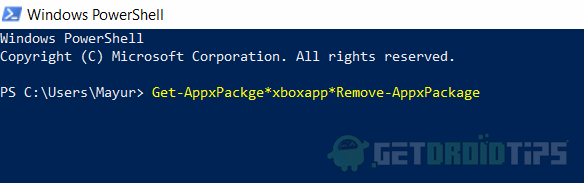
Druk na het invoeren van deze opdracht op Enter. Wanneer u op de Enter-toets drukt, begint het proces, wacht een paar minuten totdat het proces is voltooid.
Zodra het proces met succes is voltooid, typt u Exit in het PowerShell-venster en drukt u op Enter.
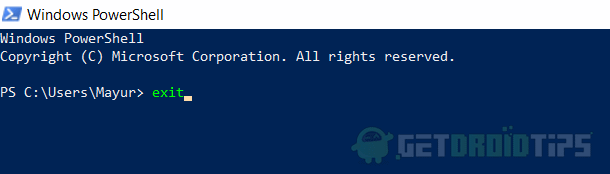
Dat al uw Xbox-app van uw pc is verwijderd.
Gevolgtrekking
Dit is een heel gemakkelijke methode en kost helemaal geen tijd. Wees echter voorzichtig bij het invoeren van de opdracht en voer de exacte opdracht in die we u hebben gegeven. De Xbox-app is op veel manieren nuttig en je kunt zelfs het scherm van je pc-games vastleggen. U hoeft de app niet te verwijderen als u er geen last van heeft, want het is een goede app.
Toch is niet iedereen een gamer, en je kunt de Xbox-app gemakkelijk verwijderen door de methode te volgen die we je hebben gegeven. U kunt de Xbox-app op elk gewenst moment opnieuw installeren vanuit de Microsoft Store.
Bewerkers keuze:
- Fix Realtek HD Audio Manager opent of werkt niet in Windows 10
- Hoe Xbox One-systeemfout E200 oplossen?
- Oplossing - 0x80190005 Foutcode bij poging om in te loggen op Xbox
- Hoe Xbox One-foutcode 0X80070BFA te repareren
- Xbox Live Core Services werken niet: wat kunt u doen?
Rahul is een student Computerwetenschappen met een enorme interesse op het gebied van technische en cryptocurrency-onderwerpen. Het grootste deel van zijn tijd brengt hij door met schrijven of luisteren naar muziek of reizen naar onbekende plaatsen. Hij gelooft dat chocolade de oplossing is voor al zijn problemen. Het leven gebeurt, en koffie helpt.

![Download OPR1.170623.026.8.1.10 Stabiele Oreo voor Mi A1 (v8.1.10) [Fastboot ROM]](/f/4d762f395e84be8789d90d113ff12ab6.jpg?width=288&height=384)

